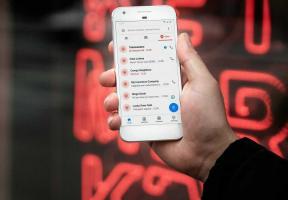5 καλύτερες επιδιορθώσεις για το κλειδί ενεργοποίησης που δεν λειτουργεί στα Windows 11
Miscellanea / / April 03, 2023
Από προεπιλογή, ο νέος υπολογιστής σας έρχεται με τα Windows 11 ενεργοποιημένα. Αλλά κάθε φορά που χρειάζεται να επανεγκαταστήσετε τα Windows 11 στον υπολογιστή σας, θα πρέπει να τα ενεργοποιήσετε ξανά. Επίσης, μπορείτε μόνο ενεργοποιήστε το χρησιμοποιώντας ένα κλειδί ενεργοποίησης νόμιμα και πρόσβαση σε όλες τις δυνατότητες. Ωστόσο, η ενεργοποίηση δεν είναι τόσο απλή όσο η διάτρηση σε ορισμένα γράμματα και η αναμονή ότι θα λειτουργήσει άψογα. Ακόμη και το γνήσιο κλειδί ενεργοποίησης που έχετε μπορεί να αρνηθεί να λειτουργήσει για κάποιους ακατανόητους λόγους.

Ίσως σκεφτείτε να εκτελέσετε τα Windows 11 χωρίς να τα ενεργοποιήσετε. Ωστόσο, θα πρέπει να το ενεργοποιήσετε για να διασφαλίσετε ότι θα έχετε την καλύτερη δυνατή εμπειρία στα Windows. Τι γίνεται όμως αν το αλφαριθμητικό κλειδί ενεργοποίησης 25 γραμμάτων δεν λειτουργεί; Συγκεντρώσαμε τις καλύτερες λύσεις για χρήση όταν το κλειδί ενεργοποίησης δεν λειτουργεί στα Windows 11.
1. Χρησιμοποιήστε την Αντιμετώπιση προβλημάτων ενεργοποίησης των Windows
Τα Windows ομαδοποιούν μια δέσμη αποκλειστικών προγραμμάτων αντιμετώπισης προβλημάτων που εκτελούνται για να εντοπίσουν τα προβλήματα και να εφαρμόσουν αυτόματα διορθώσεις. Έτσι, μπορείτε να εκτελέσετε το ειδικό εργαλείο αντιμετώπισης προβλημάτων για την ενεργοποίηση των Windows όταν το κλειδί δεν λειτουργεί στον υπολογιστή σας με Windows 11. Δείτε πώς μπορείτε να εκτελέσετε την Αντιμετώπιση προβλημάτων ενεργοποίησης των Windows από την εφαρμογή Ρυθμίσεις.
Βήμα 1: Πατήστε τη συντόμευση Windows + I για να ανοίξετε την εφαρμογή Ρυθμίσεις. Επιλέξτε Σύστημα από την αριστερή στήλη, κάντε κύλιση προς τα κάτω στο δεξί παράθυρο και κάντε κλικ στο Ενεργοποίηση.
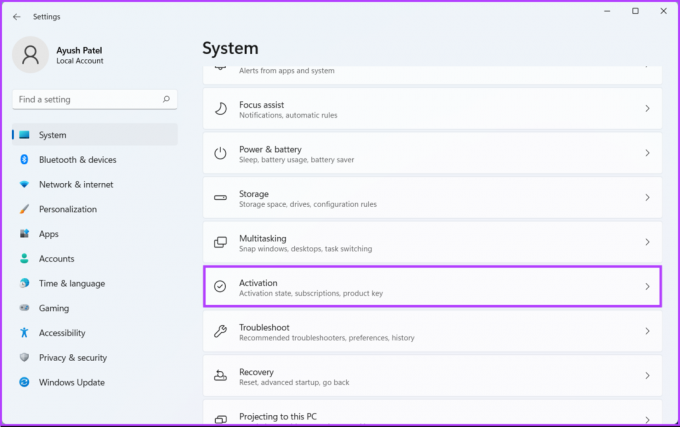
Βήμα 2: Στην ενότητα Ρυθμίσεις ενεργοποίησης, κάντε κλικ στην επιλογή Κατάσταση ενεργοποίησης. Εφόσον το κλειδί σας δεν λειτούργησε, η κατάσταση θα εμφανίζεται ως "Μη ενεργό".

Βήμα 3: Όταν ανοίξει το αναπτυσσόμενο μενού, κάντε κλικ στο κουμπί Αντιμετώπιση προβλημάτων.

Βήμα 4: Περιμένετε μερικά λεπτά μέχρι να εκτελεστεί στο παρασκήνιο το εργαλείο αντιμετώπισης προβλημάτων ενεργοποίησης των Windows για να εντοπίσετε το πρόβλημα.

Βήμα 5: Αφού ολοκληρώσει τον έλεγχο του εργαλείου αντιμετώπισης προβλημάτων, θα εμφανίσει μερικές λεπτομέρειες σχετικά με το πρόβλημα και μια πιθανή επιδιόρθωση που σχετίζεται με την ενεργοποίηση των Windows. Στη συνέχεια, κάντε κλικ στο Κλείσιμο.

Η Αντιμετώπιση προβλημάτων ενεργοποίησης των Windows ενδέχεται να λειτουργεί στις περισσότερες περιπτώσεις. Ωστόσο, εάν δεν λειτουργεί για εσάς, ας προχωρήσουμε στην επόμενη λύση.
2. Δοκιμάστε να εκτελέσετε μια σάρωση SFC
Τα κατεστραμμένα αρχεία διαμόρφωσης ενδέχεται επίσης να οδηγήσουν στο να μην αποδέχονται τα Windows ένα λειτουργικό κλειδί ενεργοποίησης. Αν συμβαίνει αυτό, δεν χάνεται κάθε ελπίδα. Μπορείτε να εκτελέσετε γρήγορα μια σάρωση SFC (System File Checker) για να διορθώσετε τα κατεστραμμένα αρχεία ακολουθώντας τα παρακάτω βήματα:
Βήμα 1: Πατήστε τα πλήκτρα Windows + S και πληκτρολογήστε Γραμμή εντολών. Από τα αποτελέσματα για τη γραμμή εντολών, κάντε κλικ στο «Εκτέλεση ως διαχειριστής».

Βήμα 2: Κάντε κλικ στο Ναι όταν εμφανιστεί στην οθόνη μια προτροπή ελέγχου λογαριασμού χρήστη (UAC).

Βήμα 3: Πληκτρολογήστε την ακόλουθη εντολή στο παράθυρο της γραμμής εντολών και πατήστε Enter:
SFC /scannow
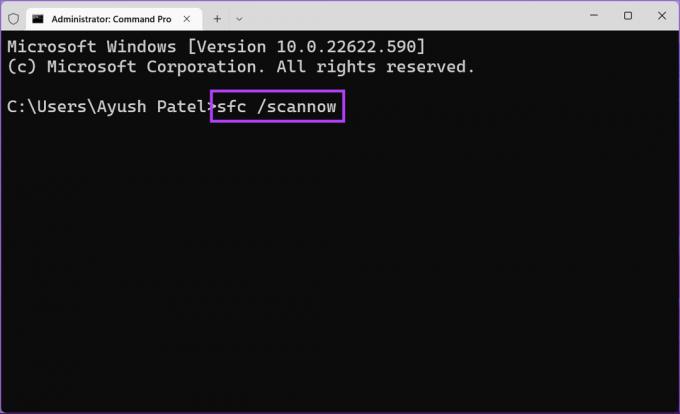
Μετά την ολοκλήρωση της σάρωσης, θα δείτε ένα μήνυμα που θα υποδεικνύει εάν βρήκε προβλήματα ή όχι. Εάν η σάρωση SFC δεν εντόπισε προβλήματα, θα λάβατε ένα μήνυμα που θα έλεγε: "Η προστασία πόρων των Windows δεν εντόπισε παραβιάσεις ακεραιότητας".
Ωστόσο, εάν ανακαλύψετε ζητήματα που σχετίζονται με κατεστραμμένα αρχεία διαμόρφωσης, θα τα επιδιορθώσει αυτόματα.

3. Δοκιμάστε να ενεργοποιήσετε τα Windows 11 χρησιμοποιώντας τη γραμμή εντολών
Τα Windows περιλαμβάνουν επίσης ένα Εργαλείο διαχείρισης άδειας χρήσης λογισμικού (slmgr) με τη μορφή αρχείου VBS (Visual Basic Script) για την εκτέλεση εντολών για τη διαχείριση της ενεργοποίησης του προϊόντος των Windows. Μπορείτε να χρησιμοποιήσετε τη γραμμή εντολών για να εκτελέσετε αυτό το αρχείο VBS για να ενεργοποιήσετε τα Windows 11. Εδώ είναι τα βήματα που πρέπει να ακολουθήσετε:
Βήμα 1: Πατήστε τα πλήκτρα Windows + S και πληκτρολογήστε Γραμμή εντολών. Στη συνέχεια, από τα αποτελέσματα για τη γραμμή εντολών, κάντε κλικ στο «Εκτέλεση ως διαχειριστής».

Βήμα 2: Κάντε κλικ στο Ναι όταν εμφανιστεί στην οθόνη μια προτροπή ελέγχου λογαριασμού χρήστη (UAC).

Βήμα 3: Πληκτρολογήστε την ακόλουθη εντολή στο παράθυρο της γραμμής εντολών και αντικαταστήστε το X με τα γράμματα από το κλειδί ενεργοποίησης. Στη συνέχεια, πατήστε Enter.
slmgr.vbs -ipk xxxxx-xxxxx-xxxxx-xxxxx-xxxxx

Βήμα 4: Κάντε κλικ στο OK όταν εμφανιστεί ένα παράθυρο διαλόγου Windows Script Host στην οθόνη.

Εάν η ενεργοποίηση επιτύχει, το παράθυρο διαλόγου Windows Script Host δηλώνει: "Το κλειδί ενεργοποίησης XXXX-XXXX-XXXX-XXXX-XXXX εγκαταστάθηκε με επιτυχία."
Εάν η ενεργοποίηση αποτύχει, ενδέχεται να λάβετε ένα μήνυμα – «Σφάλμα: OxC004FOSO Η Υπηρεσία Άδειας Χρήσης Λογισμικού ανέφερε ότι το κλειδί ενεργοποίησης δεν είναι έγκυρο.»
4. Επανοπλίστε το κλειδί ενεργοποίησης των Windows 11
Υπάρχει περίπτωση ο υπολογιστής σας να μην μπορεί να επικοινωνήσει με τους διακομιστές ενεργοποίησης της Microsoft. Θα πρέπει να ανατρέξετε στον οδηγό μας επίλυση προβλημάτων Wi-Fi στα Windows 11 ή δοκιμάστε να ενεργοποιήσετε ξανά τον υπολογιστή σας μετά από μερικές ημέρες.
Ωστόσο, μπορείτε ενδεχομένως να επεκτείνετε το δοκιμαστικό παράθυρο των 30 ημερών και να αναβάλετε το υδατογράφημα «Ενεργοποίηση των Windows» για μερικές ακόμη ημέρες χρησιμοποιώντας την εντολή επανοπλισμού. Και πάλι, το Εργαλείο Διαχείρισης Άδειας Χρήσης Λογισμικού έρχεται να σας βοηθήσει να το καταλάβετε. Δείτε πώς μπορείτε να χρησιμοποιήσετε το ίδιο στον υπολογιστή σας:
Βήμα 1: Πατήστε τα πλήκτρα Windows + S και πληκτρολογήστε Γραμμή εντολών. Από τα αποτελέσματα για τη γραμμή εντολών, κάντε κλικ στο «Εκτέλεση ως διαχειριστής».

Βήμα 2: Κάντε κλικ στο Ναι όταν εμφανιστεί στην οθόνη μια προτροπή ελέγχου λογαριασμού χρήστη (UAC).

Βήμα 3: Πληκτρολογήστε την ακόλουθη εντολή στο παράθυρο της γραμμής εντολών και πατήστε Enter:
slmgr /rearm

Βήμα 4: Κάντε κλικ στο OK όταν εμφανιστεί ένα παράθυρο διαλόγου Windows Script Host στην οθόνη. Στη συνέχεια, επανεκκινήστε τον υπολογιστή σας.

Μετά από αυτό, ο υπολογιστής σας θα επανεκκινήσει για να ολοκληρώσει τη διαδικασία επανοπλισμού και θα σας δώσει τουλάχιστον 30 ακόμη ημέρες μέχρι να προσπαθήσετε να ενεργοποιήσετε ξανά τον υπολογιστή σας Windows 11.
5. Ενεργοποίηση των Windows μέσω τηλεφώνου χρησιμοποιώντας SLUI 4
Όταν καμία από τις λύσεις που αναφέρονται παραπάνω δεν λειτουργεί, μπορείτε να δοκιμάσετε το βοηθητικό πρόγραμμα Software Licensing User Interface για να ενεργοποιήσετε το αντίγραφο των Windows 11 χρησιμοποιώντας ένα τηλέφωνο. Αυτό θα απαιτήσει από εσάς να εκτελέσετε την εντολή SLUI 4 και να βρείτε έναν αριθμό χωρίς χρέωση βάσει τοποθεσίας. Μπορείτε να το καλέσετε για να ανακτήσετε ένα αναγνωριστικό επιβεβαίωσης που μπορεί να χρησιμοποιηθεί για την ενεργοποίηση των Windows 11 στον υπολογιστή σας. Ακολουθήστε καθώς σας δείχνουμε πώς μπορείτε να ενεργοποιήσετε τα Windows χρησιμοποιώντας την εντολή SLUI 4:
Βήμα 1: Πατήστε τα πλήκτρα Windows + R για να ανοίξετε το παράθυρο διαλόγου Εκτέλεση και πληκτρολογήστε SLUI 4 στο πεδίο κειμένου. Στη συνέχεια, πατήστε Enter.
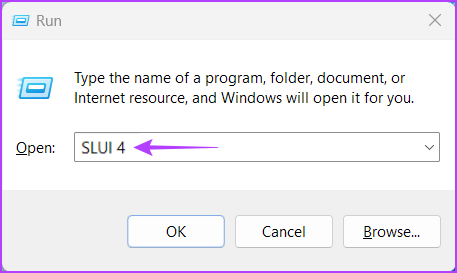
Βήμα 2: Στο μπλε παράθυρο που εμφανίζεται, επιλέξτε τη χώρα ή την περιοχή σας κάνοντας κλικ στο μικρό αναπτυσσόμενο μενού. Στη συνέχεια, κάντε κλικ στο Επόμενο.

Βήμα 3: Καλέστε τον αριθμό χωρίς χρέωση όπως υποδεικνύεται παρακάτω και δώστε τους το αναγνωριστικό εγκατάστασης της συσκευής σας. Στη συνέχεια, κάντε κλικ στο «Εισαγωγή αναγνωριστικού επιβεβαίωσης».

Βήμα 4: Αφού αποκαλύψετε το αναγνωριστικό εγκατάστασης, η Microsoft θα σας παράσχει ένα αναγνωριστικό επιβεβαίωσης που πρέπει να εισαγάγετε στα εννέα πλαίσια στο παράθυρο. Αφού εισαγάγετε το αναγνωριστικό επιβεβαίωσης, κάντε κλικ στο Ενεργοποίηση των Windows.
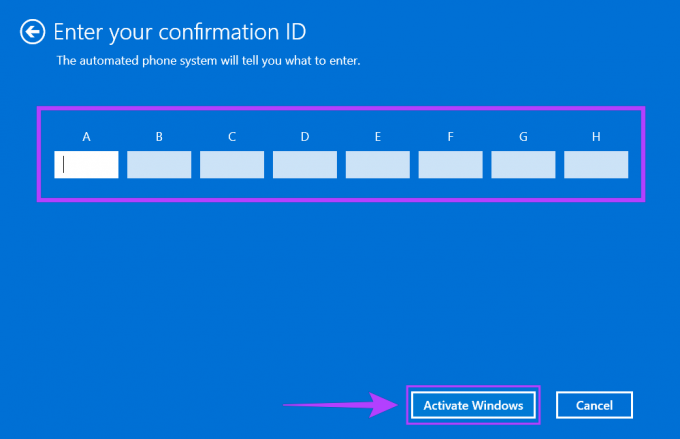
Ενεργοποιήστε τα Windows 11 για πρόσβαση σε όλες τις δυνατότητες του
Ακολουθήστε τις λύσεις μας για να ενεργοποιήσετε εύκολα τα Windows 11 στον υπολογιστή σας για να αποκτήσετε πρόσβαση σε όλες τις δυνατότητες του και να απαλλαγείτε από το ενοχλητικό υδατογράφημα «Ενεργοποίηση Windows» στην επιφάνεια εργασίας σας. Όλα αυτά λειτουργούν εάν το κλειδί ενεργοποίησης είναι γνήσιο και δεν το έχετε παραλάβει φτηνά από έναν πρόχειρο ιστότοπο. Ενημερώστε μας ποια λύση σας βοήθησε περισσότερο και εάν βρήκατε άλλον τρόπο επίλυσης ζητημάτων που σχετίζονται με την ενεργοποίηση των Windows.
Τελευταία ενημέρωση στις 16 Σεπτεμβρίου 2022
Το παραπάνω άρθρο μπορεί να περιέχει συνδέσμους συνεργατών που βοηθούν στην υποστήριξη της Guiding Tech. Ωστόσο, δεν επηρεάζει τη συντακτική μας ακεραιότητα. Το περιεχόμενο παραμένει αμερόληπτο και αυθεντικό.